
1. Не выделяя учетные записи управляемых VPN устройств в таблице, в меню Tools выберите предложение VPN data maker (Рисунок 291).

Рисунок 291
2. В открывшемся окне VPN data maker перейдите в режим шаблона профиля, выбрав в меню Edit предложение Enable template mode (Рисунок 292).
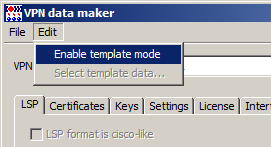
Рисунок 292
3. Далее заполните необходимые вкладки (или используйте Run Wizard) для настройки VPN продукта (Рисунок 293).
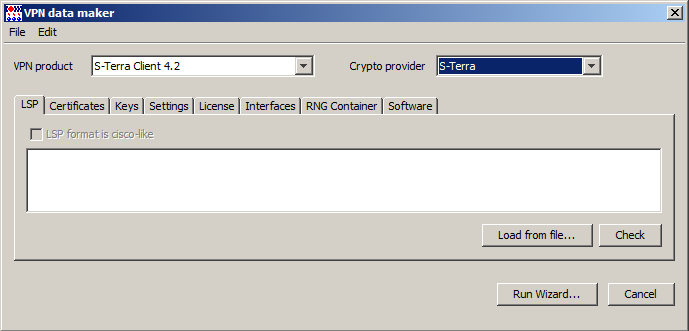
Рисунок 293
4. Во вкладке Certificates можно задать список локальных сертификатов, для которых были созданы запросы, список сертификатов партнеров, список удаленных сертификатов (CRL) (Рисунок 294).
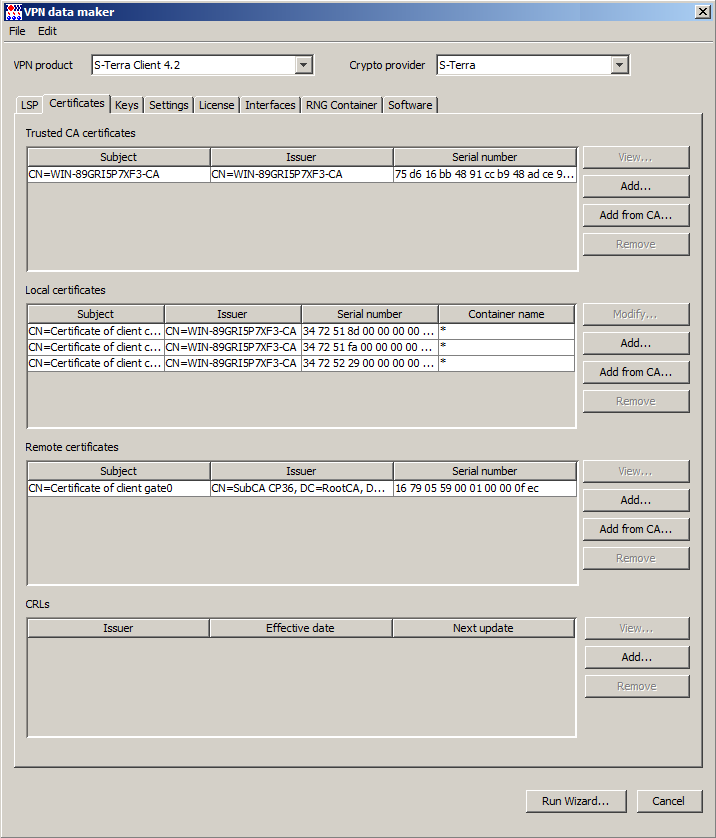
Рисунок 294
5. При задании локальных сертификатов появляется окно Certificate description, в котором надо указать имя контейнера и пароль к нему на управляемом VPN устройстве. В этих двух полях можно указать значение «*», которое при применении обновления будет заменено на действительные значения (Рисунок 295).
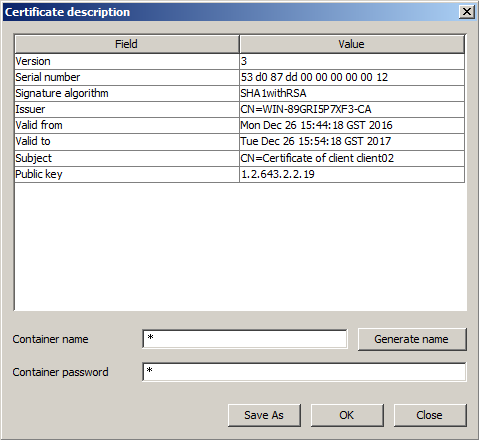
Рисунок 295
6. Заполнив вкладки, в меню Edit выберите предложение Select template data (это предложение доступно только в режиме шаблона профиля) (Рисунок 296).
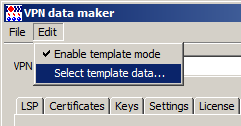
Рисунок 296
7. Появилось окно Update data types (Рисунок 297) со списком данных, которые могут входить в шаблон профиля. Пометьте флажком данные, которые будут входить в шаблон. При применении обновления, созданного с использованием шаблона, только входящие в него данные будут изменены на управляемом VPN устройстве.
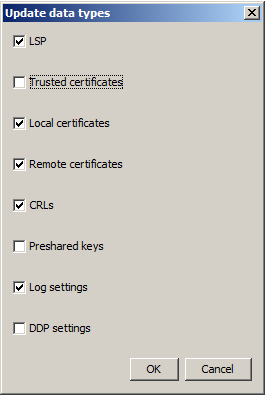
Рисунок 297
Состав окна Update data types:
• LSP – при установке флажка локальная политика безопасности, указанная во вкладке LSP, будет входить в состав шаблона профиля
• Trusted certificates – при установке флажка все доверенные CA-сертификаты, указанные во вкладке Certificates, будут входить в шаблон профиля
• Local certificates – при установке флажка все локальные сертификаты, указанные во вкладке Cerificates в разделе Local certificates, будут входить в шаблон профиля
• Remote certificate – при установке флажка все сертификаты партнеров, указанные во вкладке Cerificates в разделе Remote certificates, будут входить в шаблон профиля
• CRLs – при установке флажка все списки отозванных сертификатов, указанные во вкладке Cerificates в разделе CRLs, будут входить в шаблон профиля
• Preshared keys – при установке флажка все предопределенные ключи, указанные во вкладке Keys, будут входить в состав шаблона профиля
• Log settings – при установке флажка настройки протоколирования, указанные во вкладке Settings, будут входить в шаблон профиля
• DDP settings - при установке флажка политика DDP, указанная во вкладке Settings, будет входить в шаблон профиля.
Выбрав данные, которые будут входить в шаблон, нажмите кнопку ОК.
8. Заполнив ранее вкладки для этих данных, сохраните созданный шаблон в файл в произвольной директории хранилища Сервера управления (Рисунок 299), используя предложение Save as… меню File (Рисунок 298).
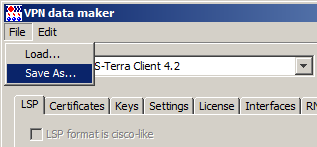
Рисунок 298
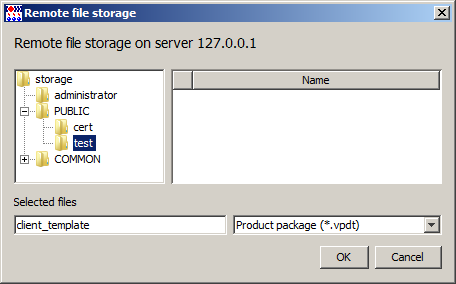
Рисунок 299